- Step 1: Connect your Android phone to computer.
You can refer to this step by step guide on how to connect android phone to computer.
- Step 2: Run PC Tool for VeryAndroid SMS & MMS Backup on computer..
Click "Menu" -> "Compose message" on PC Tool for VeryAndroid SMS & MMS Backup. Then you will see:
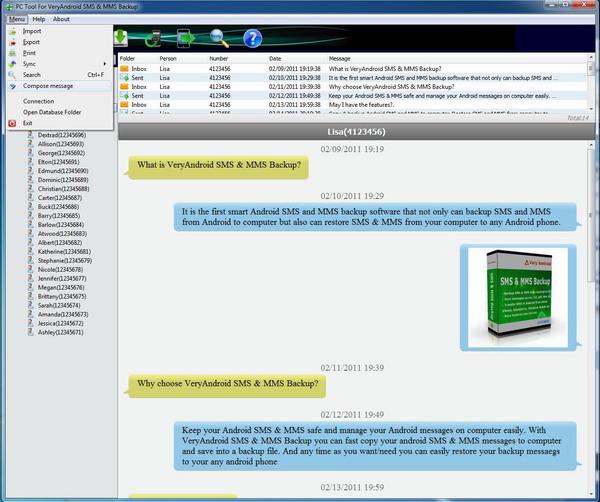
- Step 3: Choose recepients & Compose a message
Choose recepients first(use commas to separate Multiple Recipients). Then compose a message. You can also copy text from anywhere on your Mac as your message. Finally click "Send" button.
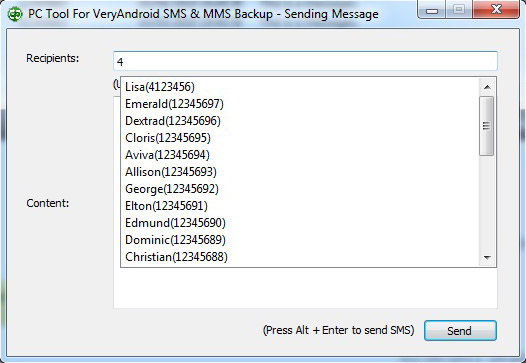
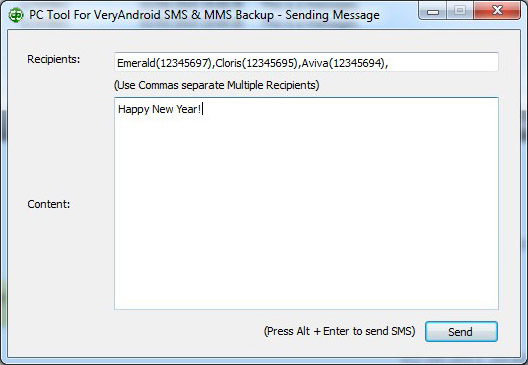
- Done!
Chat with a specific contact.
- Step 1: Connect your Android phone to computer
You can refer to this step by step guide on how to connect android phone to computer
- Step 2: Choose a contact to chat.
Run PC Tool for VeryAndroid SMS & MMS Backup on computer, right click the contact you want to chat with and then choose "Chat" menu.
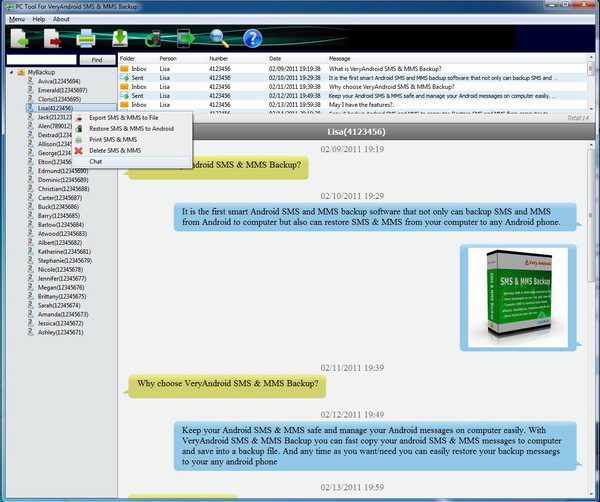
- Step 3: Compose and send message.
Compose a message first and then simply click "Send" button. You can also copy text from anywhere on your computer as your message.
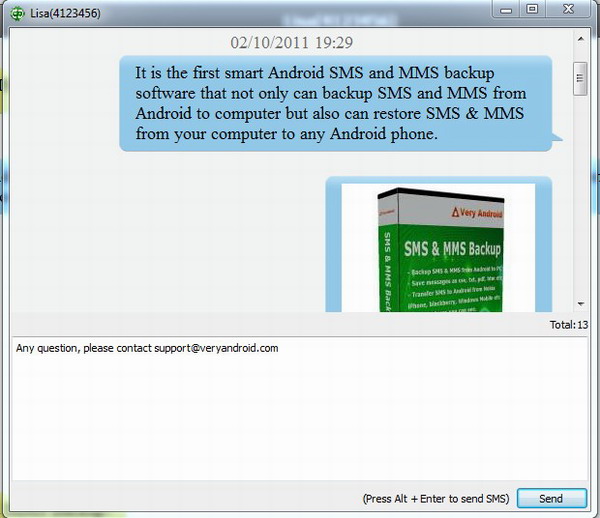
-
Easy to use.
|
|
|
|